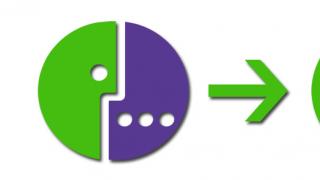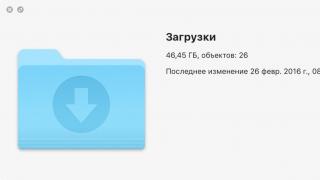Smanjenje performansi računala prilikom obrade i reprodukcije videa, "artefakata" i "usporenja" u igrama, "čudnog" prikazivanja stranica nekih web stranica, nemogućnosti snimanja i spremanja videozapisa koji vam se sviđa - sve to, s visokim stupnjem vjerojatnosti, je zbog nedostatka ažurne inačice upravljačkog programa video kartice. Zašto ažurirati ovaj dio softver i kako to učiniti ispravno - u nastavku.
opće informacije
Video kartica je bitna komponenta svakog računala; odgovorna je za prikaz slike na monitoru. Može se instalirati kao zasebni modul, i biti dio matične ploče. U prvom slučaju jest diskretne kartice, u drugom - integrirani.
Kako bi se osigurala komunikacija između hardvera kartice i operacijski sustav upravljački programi se koriste da "govore" OS-u koji napon i frekvenciju treba primijeniti na procesor i memoriju u vrijeme velikih i niskih opterećenja, kako ispravno poslati sliku na port monitora, itd. Ne možete bez video kartice ako planirate instalirati program za obradu videa na svoje računalo.
Ažuriranje upravljačkih programa spasit će vas od problema s grafičkim zaslonom, što je posebno važno za računala za igre
Zašto ažurirati upravljačke programe
Upravo sad instalirani sustav obično uključuje osnovni softver koji vam omogućuje proizvodnju početno postavljanje, te ih naknadno ažurirati.
Međutim, standardni paket nije u stanju ispravno prepoznati parametre svakog pojedinog proizvođača. Često, kako bi se "dosjetio" određenog skupa, potrebno je prilično veliko vrijeme, tijekom kojeg se unose izmjene koda. Uključujući korisnike koji šalju zapisnike pogrešaka.
Trenutna verzija upravljačkih programa za odgovarajući GPU model može u potpunosti otkriti njegove mogućnosti. Na taj način možete značajno poboljšati performanse video adaptera i povećati kompatibilnost vašeg računala s najnovijim softverom.

Sustavnim ažuriranjem softvera omogućit ćete da vaše računalo radi ispravno, bez potrebe da ga rastavljate
Proizvođači
Trenutno postoje tri glavna "stupa" na tržištu video čipova:
- Intel- specijalizirana za proizvodnju integriranih uređaja. U pravilu, ovo je dovoljno jednostavni modeli, koji dolaze s većinom matične ploče stolna i prijenosna računala;
- NVIDIA- vodeći u proizvodnji GPU-a, većina igraća računala uključite upravo ove čipove;
- AMD ( ATI Radeon) - izravni konkurent NVIDIA-i. Ove kartice imaju visoku pouzdanost i izdržljivost zbog učinkoviti procesori uz smanjeno stvaranje topline.
Kako ažurirati upravljačke programe
Postoje dva načina:
- automatski (Windows uključuje poseban program za upravljačke programe video kartice);
- priručnik.
U prvom slučaju, OS će instalirati najprikladniji paket. Da biste to učinili potrebno vam je:
- otvoren ( standardni način– “Start” – “Postavke” – “Upravljačka ploča”). Druga opcija je klik desni klik kliknite prečac "Moje računalo" na radnoj površini ("Ovo računalo" za Windows 8 i 10) i odaberite naredbu "Upravljanje";

- odaberite stavku "Video adapteri" i otkriti ga;

- odaberite adapter (ako ih ima nekoliko) za koji je potrebno ažuriranje i ponovno kliknite desnom tipkom miša za pristup kontekstnom izborniku;

- aktivirajte stavku "Ažuriraj". Ponudit će se opcija automatsko pretraživanje i zadane postavke.
OS će naći najviše prikladna opcija na internetu, preuzmite ga i instalirajte. Bilo koje dodatne akcije više neće biti potrebna od korisnika.
Ručna metoda preferira se jer vam omogućuje ažuriranje ili instaliranje najnovijih verzija, kao i eksperimentalne datoteke za karticu, omogućujući vam da izvučete najviše iz njezinih mogućnosti.
Da biste znali kako ažurirati upravljački program za video karticu, morate pogledati i zapamtiti vrstu i model grafički adapter. Ove informacije su dostupne kada pristupite Upravitelju uređaja.
★ Za Intel vam je potrebno:
- idite na web stranicu https://www.intel.ru;
- odaberite stavku "Centar za učitavanje datoteka";

- ići ;

- pronađite i preuzmite upravljački program za video karticu s popisa.
Nakon preuzimanja, instalacija se može izvršiti iz upravitelja uređaja ili u obrascu instalacijsku datoteku. U drugom slučaju, za preuzimanje morate odabrati opciju s proširenjem .exe.
Pažnja: prije preuzimanja morate točno znati vrstu svog sustava. Za 64-bitnu verziju preuzima se slična datoteka. I, iako se 32-bitni mogu instalirati na 64-bitni OS, oni neće raditi ispravno. kompatibilnost unatrag(64 sa 32) nije moguće.
★ Za NVIDIA vam je potrebno:
- idite na https://www.nvidia.com. Skripta će automatski prepoznati lokalizaciju na temelju podataka koje prenosi preglednik i preusmjerit će na odgovarajuću stranicu;;
- idite na karticu;

- pretraživanje na temelju vrste, serije, obitelji (npr. GeForce) i OS-a;

- spremiti datoteku;
- instalirajte kao običnu aplikaciju;
- ponovno pokrenite računalo.
★ Za AMD (ATI Radeon) trebate:
- posjetite https://www.amd.com;
- pronađite traženi na kartici;

- na sljedeća stranica odredite seriju kojoj kartica pripada, model i operativni sustav (obavezno obratite pozornost na bitnu dubinu!);

- spremiti na tvrdi disk;
- pokrenuti automatsku instalaciju.
Kao što vidite, ažuriranje upravljačkih programa video kartice nije teško. Važno je zapamtiti da će se samo potpuno funkcionalan procesor moći brzo i učinkovito nositi s količinom podataka koja prolazi kroz njega tijekom korištenja. moćni programi za rad s fotografijama i video zapisima.
S najnovijim skupom upravljačkih programa i video kodeka možete transformirati videozapise za koje snimate kućna arhiva. Sve što trebate je jasan i funkcionalan uređivač. “VideoMONTAZH” je samo jedan od njih!
“VideoMONTAZH” – za profesionalce i početnike
Ovaj iznimno jednostavan, ali moćan uređivač videozapisa omogućuje vam sljedeće:
- obrezivanje i spajanje videozapisa;
- primijeniti razne efekte
- koristiti chromakey (zamjena pozadine ili dodavanje objekata);
- dodati naslove, tekst i autorske vodene žigove;
- pretvoriti u druge formate;
- stvarajte potpune DVD-ove i postavljajte videozapise na web stranice za hosting;
- rad sa zvukom.

U programu VideoMONTAZH pronaći ćete sve što vam je potrebno za izradu i uređivanje videa
Preuzmite uređivač i koristite “VideoMONTAZH” za obradu vaših videa. Ovaj softver koji je jednostavan za naučiti može učiniti mnogo. Njegovo sučelje je toliko jasno da se s njim može nositi čak i neobučen korisnik. I, naravno, ne zaboravite ažurirati softver - vaši radni alati moraju biti u redu!
U mnogim člancima koji se odnose na rješavanje problema s računalom, korisnik može vidjeti savjete o ažuriranju upravljačkih programa i pitati se treba li ih uopće ažurirati? Takozvano "ogrjevno drvo" odgovorno je za interakciju između sustava i računalnog hardvera. Bez njih, OS ne može uopće komunicirati s hardverom ili to čini s ograničena funkcionalnost. Proizvođači opreme često puštaju ažuriranja firmvera, koji popravljaju pogreške, optimiziraju performanse ili dodaju nove značajke. Dakle, ažuriranje je dobar savjet da biste uklonili pogrešku, vrlo je moguće da je programer već pronašao istu pogrešku kao i korisnik i popravio je u sljedećoj verziji.
Kada biste trebali ažurirati i zašto je to potrebno?
U većini slučajeva ažuriranje upravljačkih programa nije potrebno redovito; ako računalo radi dobro i ne generira pogreške, ne biste ga trebali dirati. U svakoj verziji firmware-a greške su eliminirane i rad je optimiziran, ali je neizbježno da će se dodati novi kvarovi koji se mogu pojaviti konkretno u slučaju korisnika. Dakle, u slučaju kada sve radi, nema potrebe za brigom i preuzimanjem novog softvera.
Međutim, ako su vozači bili nije instaliran samostalno s web-mjesta proizvođača, ali ih je instalirao sustav ili jedan od specijalizirane komunalije, vrijedi preuzeti najnovije verzije i instalirati ih, u nekim slučajevima to može eliminirati neke probleme sa sustavom. Ažuriranje će također biti potrebno ako instalirate novu aplikaciju ili igru ako daje pogrešku pri pokretanju, zatvara se ili usporava. Pogotovo ako se, kada dođe do kvarova, prikaže poruka koja ukazuje na probleme s nekom opremom.
Također, instaliranje novih verzija može biti korisno ako računalo počeo usporavati a korisnik posumnja na neku hardversku komponentu svog uređaja. To se može dogoditi kada je video kartica ili procesor pod opterećenjem ili kada postoje problemi s prijenosom podataka preko mreže.
Koje upravljačke programe treba ažurirati?
Za početak, vrijedi napomenuti da pri kupnji novog računala ili prijenosnog računala također trebate instalirati upravljačke programe. Isto se mora učiniti prilikom instalacije sustava. U većini slučajeva, uređaj će raditi odmah nakon instaliranja sustava, moći će se spojiti na mrežu, pokrenuti jednostavne igre i aplikacije te reproducirati zvuk. Međutim, trebali biste odmah otići na web mjesto proizvođača prijenosnog računala ili opreme i preuzmite upravljačke programe od tamo za sustav. Možda čak i nisu najnovija verzija, ali moraju biti programi koji su dizajnirani posebno za ovu opremu i posebno za ovaj sustav - to će korisniku omogućiti da izbjegne mnoge pogreške i kvarove u budućnosti. 
- Vozači za matična ploča ili čipset omogućit će vam potpuno korištenje i implementaciju svih njegovih funkcija, kao i korištenje sve ugrađene opreme, poput mrežnih i audio kartica.
- Video kartica, razlika u načinu rada igara i grafičke aplikacije Kod korištenja nativnih drajvera to je lako primijetiti u usporedbi sa standardnim. Slika postaje bolja i program počinje raditi brže.
- Audio i mrežne kartice , osim ako nisu ugrađeni u matičnu ploču.
Trebam li ukloniti stari upravljački program prije instaliranja novog?
Nema potrebe da ga sami uklonite stara verzija prilikom ugradnje novijeg. U ovom slučaju, program će sve učiniti sam, a uslužni programi će se ažurirati bez problema. Međutim, postoje trenuci kada je to neophodno instalirati stari vozač , umjesto novog. To se može dogoditi ako postoji mnogo grešaka i problema s novom verzijom ili ako aplikacija ne radi ispravno. U tom slučaju može biti potrebno deinstalirati program, jer instalacijski program može odbiti instalirati staru verziju uslužnog programa, navodeći činjenicu da je verzija bolja.
Kako saznati verzije upravljačkog programa
Prvo, korisnik mora pokrenuti Upravitelj uređaja. Možete ga pronaći putem Start ili desnom tipkom miša kliknite prečac računala, idite na njegova svojstva i tamo odaberite željeni program. 
Zatim će korisnik morati desnom tipkom miša kliknuti uređaj koji ga zanima i idi na svojstva.  Ovdje, na kartici upravljačkog programa, bit će dostupne potrebne informacije.
Ovdje, na kartici upravljačkog programa, bit će dostupne potrebne informacije.
Kako ažurirati upravljačke programe na računalu
Postoji nekoliko načina da to učinite; sve operacije možete izvršiti sami ili koristiti neki od programa.
Ručno ažuriranje
Za početak, korisnik će morati otići na web stranica proizvoda prijenosno računalo ili uređaj i unesite model u traku za pretraživanje. Nakon što se pronađe, trebate kliknuti na njega i otići na odjeljak za vozače, najnoviju verziju obično možete preuzeti odavde. Nakon preuzimanja, sve što trebate učiniti je pokrenuti preuzetu datoteku i slijediti upute programa za instalaciju; nakon završetka procesa morat ćete ponovno pokrenuti računalo.
Automatsko ažuriranje
Također možete preuzeti jedan od programa koji će vas tražiti zastarjele verzije softver i ažurirati ih, na primjer, Driver Booster besplatno, koji se može preuzeti s poveznice https://ru.iobit.com/driver-booster/ 
U glavnom izborniku samo kliknite gumb za skeniranje i pričekajte da se proces završi. 
Nakon toga, program će prikazati sve upravljačke programe; ovdje možete ažurirati samo one koji su vam potrebni ili sve odjednom jednostavnim klikom gornji gumb. Preuzimanje i instalacija mogu potrajati Dugo vrijeme, nakon čega će biti potrebno ponovno pokretanje.
Dugogodišnji korisnici sjećaju se pravila da najnoviji upravljački programi moraju biti instalirani na sustavu. No oko pitanja obnove pojavila su se dva suprotstavljena tabora.
Neki korisnici preuzimaju svaku softversku zakrpu očekujući povećanje performansi hardvera, više visoka funkcionalnost i stabilniji rad.
Drugi smatraju da nema potrebe popravljati nešto što već radi "savršeno". Stoga izbjegavaju poruke o dostupnosti novih ažuriranja i traže ažuriranja samo kada naiđu na hardverske probleme.
Optimalna strategija je pronaći kompromis između ovih ekstremnih pogleda. Način ponašanja trebao bi ovisiti, prije svega, o vrsti uređaja. Preporučeno redovito ažurirajte upravljačke programe video kartice Također, firmware SSD diskova treba odmah ažurirati ako proizvođač objavi novu verziju.
Toplo preporučamo da ažurirate upravljačke programe za druge komponente računala samo kada odbijaju raditi i planirate nadogradnju na noviju verziju operativnog sustava ili vam je potrebna značajka koja je, prema proizvođaču, dostupna u poboljšanom verziju upravljačkog programa. No, sve dok uređaj radi besprijekorno, nema razloga za promjenu drajvera na noviji.
Ažuriranje upravljačkih programa - povećanje performansi
Vozači SSD disk(SSD pogon) može optimizirati obradu podataka, što poboljšava performanse pogona i vijek trajanja. Ažuriranje upravljačkih programa za video karticu i matičnu ploču također donosi velike prednosti.
Primjetno povećanje performansi može se postići samo pomoću upravljačkih programa za čipset i video karticu. Međutim, ne biste trebali očekivati "čuda" nakon preuzimanja novih verzija upravljačkih programa za druge komponente računala.
Bez obzira na vrstu uređaja, preporuča se preuzimanje Najnovija verzija upravljačke programe i učitajte ga tijekom ponovne instalacije hardvera.
Ažuriranje upravljačkih programa - provjerite prije instalacije
Ne možete biti 100% sigurni da će nova verzija upravljačkog programa besprijekorno komunicirati s drugim komponentama računala. Moguće greške u kodu može dovesti do sukoba. Stoga se preporuča svaki put pažljivo odvagnuti prednosti koje nadogradnja može donijeti naspram rizika od kvara i povezanih posljedica.
Kako biste smanjili vjerojatnost problema, potražite na internetu savjete o ovoj verziji popravka i pročitajte iskustva drugih korisnika. Samo unesite ime vozača na internetu ili posjetite odjeljak tehnička podrška na službenom forumu proizvođača opreme.
U najbolji mogući scenarij Proizvođač na web stranici navodi popis promjena i poboljšanja u najnovijoj verziji upravljačkog programa. Relevantne informacije obično se nalaze pored poveznice za preuzimanje datoteke (u stupcu Bilješke o izdanju ili Povijest verzija) ili u datoteci Readme priloženoj uz upravljački program. Ako odaberete preuzimanje ažuriranja izravno na mreži, poruka o promjenama pojavit će se u prozoru programa za ažuriranje.
Ažuriranje upravljačkih programa - traženje odgovarajućih verzija
Funkcija Windows Update instalira nove verzije upravljačkih programa unutar izborna ažuriranja, ali njegov asortiman ne uključuje sve uređaje i računalne komponente. Neki proizvođači uključuju program za ažuriranje koji automatski provjerava Internet za nove verzije i instalira ih.
Određivanje modela uređaja. Većina uređaja zahtijeva od korisnika osobno sam preuzeo ažuriranja upravljačkog programa. Prvo morate odrediti naziv uređaja koji je naveden u Upravitelju Windows uređaji. Naziv uređaja također se može pronaći pomoću jednog od dijagnostički uslužni programi, Na primjer, besplatni Speccy. Za prepoznavanje uređaja povezanih s USB priključak, program USBDeview pomaže. Prikazuje tablicu svih uređaja koji su trenutno ili su ikada bili spojeni na jedan od USB priključaka. Njihov naziv i model su naznačeni.
Da biste provjerili verziju upravljačkog programa instaliranu na sustavu, dvaput kliknite potreban uređaj u Upravitelju uređaja, zatim idite na Vozač. Pogodnije je to učiniti u besplatna aplikacija DriverView jer sadrži sve upravljačke programe zajedno s brojem verzije u jednom prozoru.
Potražite ažuriranja. Nakon što zapamtite naziv uređaja, morate otići na web mjesto proizvođača i pretražiti potrebne datoteke. Obično se zove odgovarajući odjeljak podrška, Servis, preuzimanje datoteka ili nešto slično. Većina proizvođača nudi obrazac u koji možete unijeti naziv. Na nekim stranicama možete odabrati vrstu i model uređaja. Provjerite jeste li preuzeli upravljački program za svoj hardver.

Ažuriranje upravljačkih programa - pojedinačno ili u paketu
Ponekad možete pronaći dvije opcije upravljačkog programa na web-mjestima proizvođača - osnovna verzija(minimalno) i Puna verzija(plastična vrećica). Upravljački programi za skener i pisač prvenstveno se distribuiraju u ovom obliku.
Samo pogledajte veličinu preuzetih datoteka da biste primijetili razlike. Dok okusi obično zauzimaju nekoliko megabajta, paketi zauzimaju višestruku količinu prostora na disku—neki čak i veći od 100 megabajta.
Ako odaberete minimalnu opciju, vjerojatno će biti instalirane samo one biblioteke potrebne za kontrolu rada uređaja. A dodatni softver koji se koristi, na primjer, za dizajn ispisa ili skeniranje dokumenata, može se preuzeti samo sa kompletan paket vozači. Ako vam ne treba, preporučujemo da odaberete osnovnu opciju.
Upravitelji ažuriranja upravljačkih programa
Većina proizvođača prepušta korisniku brigu o statusu upravljačkih programa, instaliranih ili povezanih uređaja. Međutim, postoje programi koji imaju zadatak nadzirati upravljačke programe na vašem sustavu.
To uključuje, ali nije ograničeno na DriverMax, UpdateStar Drivers i DriverEasy. Programi ove vrste analiziraju verzije upravljačkih programa instaliranih na sustavu i uspoređuju rezultate s bazom podataka na Internetu. Na taj način se utvrđuje koji su upravljački programi zastarjeli. Ako je potrebno, korisnik može instalirati novu verziju firmvera ili ažurirati postojeću.
Upravitelji ažuriranja svakako su zgodni. Međutim, trebate imati na umu da ako im date skrbništvo nad vozačima, nećete moći kontrolirati integritet popunjavanja ovih baza podataka. Osim toga, ne postoji mogućnost odabira upravljačkih programa za instalaciju.
Kako instalirati ažuriranja upravljačkih programa
Nakon preuzimanja arhive raspakirajte je i pokrenite instalacijski program. Prepoznat ćete ga po ekstenziji datoteke (.exe). Program će automatski izvršiti potrebne radnje.
Vrlo popularan savjet o potrebi uklanjanja starog upravljačkog programa tvrdi disk prije instalacije nova verzija pojavio natrag u Windows vremena XP.
Sada se smatra zastarjelim jer općenito nije potrebno uklanjati upravljačke programe u sustavima Windows 7, 8/8.1 i 10.
Rješavanje problema s ažuriranjem upravljačkih programa
Windows nudi mogućnosti oporavka prethodna verzija vozači. Ova je funkcija korisna ako ažurirana verzija ne radi ispravno.
Da biste ga pozvali, dvaput kliknite naziv uređaja u Upravitelju uređaja, zatim idite na karticu Vozač i pritisnite tipku Povratak.
Zašto ažurirati upravljačke programe za svoju video karticu?
to je jednostavno, to je kao u automobilskoj industriji - novi auto izašao, ali se ništa ne može učiniti da se njime dostojno upravlja, pa se osoblje osposobljava da se njime može ispravnije upravljati, vodeći računa o onim osobinama upravljanja, koje se smatraju najprikladnijim.
Upravljačke programe video kartice potrebno je ažurirati s vremena na vrijeme.
Novi vozači uvijek su prikladniji za rad ovaj trenutak vrijeme. Budući da se općenito sve redovito ažurira, objavljuju se video sadržaji, nove verzije igara. I sve će to bolje raditi s ažuriranim upravljačkim programima.
Ako ste ljubitelj novih gaming proizvoda s dobrom grafikom, a posebno ako igrate u 3D modu, tada je vrlo preporučljivo ažurirati upravljački program za vašu video karticu. Pogotovo ako se dogodi zamrzavanje ili lag, odnosno ako je igra spora i glitchava ili, ne daj Bože, budete izbačeni iz igre. Samo trebate ažurirati upravljačke programe s vremena na vrijeme, a što je igra složenija i sofisticiranija, to češće.. Odnosno, nova igra znači nove značajke, nove zahtjeve za kvalitetom, i tako dalje..
Obično se uvodi podrška za nove proizvode i serije video kartica, obično se poboljšava stabilnost drajvera, podrška za nove verzije tehnologija, kao što su shader verzije, kao i razne tehnologije u igrama su dodani novi uslužni programi za upravljanje i kontrolu, a greške su ispravljene.
Jer novi vozači imaju više mogućnosti a video kartica radi stabilnije i bolje. Stoga, ako postoje novi upravljački programi za video karticu, bolje ih je instalirati odmah, bit će mnogo prednosti, ali nema nedostataka, performanse će se povećati.
Mnogi ljudi ne znaju da se upravljački programi moraju ažurirati, a moraju se ažurirati ako dođe do zamrzavanja. Ako igra ima problema, ili se srušite, ili je spora, onda je vrijeme za ažuriranje. Ako je sve u redu, ništa se ne smrzava, sve je u redu s videom i računalo dobro radi, nema potrebe za ažuriranjem.
Stvarno zašto? Ako je oda instalirana s diska proizvođača, tada nema potrebe ništa ažurirati
Nema potrebe da ih ažurirate, pogotovo ako ne igrate najnovije 3D igre.
Općenito, ponekad je bolje sve ažurirati, na primjer jednom godišnje. I zato:
1 Da izbriše sve viruse koji se tamo mogu naseliti i usporiti sustav, a da također nemaju štetan učinak.
2 Nove 3D igre stalno izlaze s naprednijom 3D grafikom. A na starim upravljačkim programima može raditi sporije ili uopće ne raditi, budući da se u 3D tehnologijama pojavljuju novi algoritmi za posebne efekte i optimiziraniji stari (rade brže na računalu). Ovi novi algoritmi učitavaju se u ažuriranjima, čineći vaš sustav prikladnijim za igranje najnovijih 3D igara.
Pitanje što će se dogoditi ako ne ažurirate upravljačke programe video kartice prvenstveno se tiče vlasnika računala s diskretnim grafičkim procesorima - a posebno onih koji vole igrati igre koje zahtijevaju resurse.
To je pošteno - na kraju krajeva, igrači su ti koji se najčešće suočavaju s problemima koji proizlaze iz netočnih ili netočnih.
Iako diskretna grafika u svakom slučaju, zahtijeva ažuriranja češće od ugrađenog i imajte na umu mogući problemi Vrijedi za gotovo svakog korisnika - osim za one koji koriste samo uredska računala.
Učestalost ažuriranja upravljačkog programa
Vlasnik fiksnog telefona odn mobilno računalo Nije potrebno stalno instalirati nove upravljačke programe za video adaptere.
Dok oprema radi normalno i obavlja svoje zadatke, pokreće video dobra kvaliteta(svako moderno računalo može rukovati formatima do 1024 x 768 bez posebnih upravljačkih programa) ili pruža visoka frekvencija okviri u igrama - bolje je ostaviti na miru.
Razmišljam o instaliranju novog kontrolni program treba biti u sljedećim situacijama:
- kada se pojavi (slika se zamrzne, video sekvenca zaostaje zvučni zapis ili je prestigne);
- ako je nemoguće pokrenuti aplikaciju (najčešće igru) s porukom koja se pojavljuje na zaslonu u kojoj se spominje video kartica i njeni upravljački programi;
- prije pokretanja Nova igra, čiji su zahtjevi veći od zahtjeva aplikacija koje je korisnik već pokrenuo (primjerice, nakon što je korisnik odigrao manje zahtjevan drugi dio igrice na istom računalu).
Ponekad instaliranje novih upravljačkih programa pomaže u poboljšanju performansi video kartice u već pokrenutim igraćim aplikacijama. Iako se to ne događa često - u većini slučajeva ažurirani GPU softver ne donosi primjetno poboljšanje performansi ako su i stari kontrolni programi dobro radili.
Posljedice neažuriranja
Nemogućnost (na primjer, u nedostatku mrežne veze) ili nespremnost ažuriranja upravljačkih programa video kartice može dovesti do smanjene izvedbe u igrama, a rjeđe do nemogućnosti pokretanja aplikacije za igrice pa čak i video u FullHD formatu i višem.
GPU Bez novih kontrolnih programa ne podržava napredne tehnologije.
GPU mogućnosti nisu u potpunosti iskorišteni, a čak je i izvedba prilično moćna moderna grafika postaje oskudno.
U nekim slučajevima neki preglednici (prvenstveno) i njihovi dodaci koriste video karticu kako bi ubrzali svoj rad.
Zbog nedostatka ažuriranja, korisnik neće moći gledati video na mreži, emitirati TV emisiju ili ga koristiti za snimanje videa koji mu se sviđa.
Znak problema s video karticom može biti ne samo netočna slika na zaslonu, već i signal koji se pojavljuje u upravitelju uređaja u obliku signala koji se nalazi unutar žuti trokut uskličnik. U nekim slučajevima, prijavljivanje problema sa softverom Windows sustav izlazi izravno na ekran.
Automatsko ažuriranje upravljačkih programa
Korisnici prijenosnih i osobnih računala s operativnim sustavom Windows 10 najmanje će se susresti s potrebom ažuriranja upravljačkih programa za komponente.
Međutim, ugrađeni Uslužni program za Windows Ažuriranje ne ažurira upravljačke programe video kartice.
S jedne strane, to je nedostatak, s druge strane, to je plus, jer ponekad Windows zamjenjuje ručno instalirane nove verzije upravljačkih programa sa starijima.
Za automatsko ažuriranje Za softver video adaptera obično se koriste vlasničke "Upravljačke ploče" proizvođača.
Nvidia, AMD, pa čak i Intel integrirana grafika imaju takve uslužne programe.
Nakon što ih otvorite, možete pokrenuti skeniranje za traženje novih verzija.

Važno: Igrači bi trebali češće pokretati ažuriranja na upravljačkim pločama svojih video kartica, poboljšavajući njihovu izvedbu u igrama. Za druge korisnike - rjeđe, jer za njih praktički nema koristi od toga.
Ručna instalacija
Također možete pokušati ručno instalirati upravljačke programe - posebno ako automatska instalacija iz nekog razloga nije išlo.
Da biste to učinili, morat ćete koristiti takav odjeljak Windows OS-a kao "Upravitelj uređaja", koji sadrži informacije o svim pojedinačne komponente sustava.
Tijekom postupka postavljanja i ažuriranja, korisnik će morati učini sljedeće:
- Kliknite na gumb "Start";
- Otvorite svojstva "Računala";

- Odaberite stavku "Upravitelj uređaja" u gornjem lijevom dijelu ekrana;
- Pronađite i otvorite odjeljak video adaptera;

- Provjerite nema informacija koje ukazuju na probleme s upravljačkim programima - žuti uskličnik pored uređaja na popisu;
- Idite na svojstva video adaptera;
- Otvorite karticu "Upravljački program";
- Odaberite stavku ažuriranja upravljačkog programa.

Nakon toga počinje potraga za odgovarajućim softverom - prvo na računalu, zatim na Internetu.
Ako se upravljački programi otkriju, oni se instaliraju na računalo ili prijenosno računalo.
U drugim slučajevima, na zaslonu će se pojaviti poruka koja pokazuje da sustav koristi najviše Trenutna verzija programi ili pretraga nisu dali nikakve rezultate.
Trebalo bi znati: Opcija s ručna instalacija Upravljačke programe video adaptera treba koristiti samo ako nema pomoćnog programa proizvođača kartice. U većini slučajeva, mnogo se učinkovitije i brže nosi s traženjem upravljačkog softvera.